Cómo tener un dock de apps en la pantalla de bloqueo del iPhone
Esta app te permite tener un dock de aplicaciones en la pantalla de bloqueo de tu iPhone y acceder a ellas rápidamente.
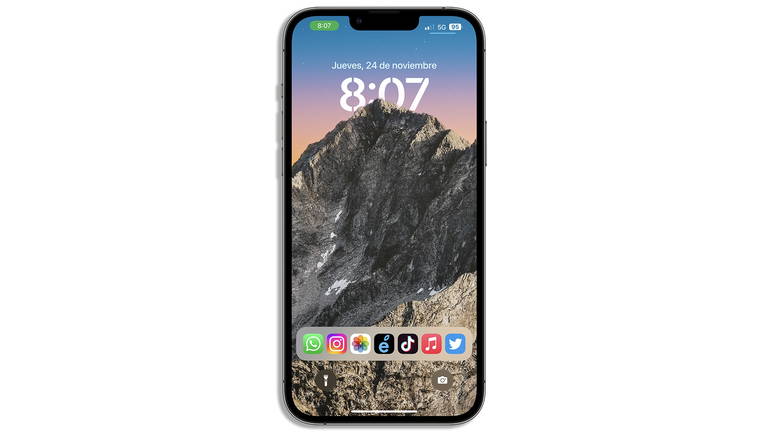
La nueva pantalla de inicio de iOS nos permite incluir muchos widgets justo debajo de la hora, incluso podemos poner ahí enlaces a determinadas apps. Pero lo que muy pocos saben es que también podemos tener un dock de apps en la pantalla de bloqueo de nuestro iPhone con nuestras aplicaciones favoritas.
Esto se puede conseguir gracias a una app que hace uso de la función Actividades en directo. Esta función está pensada para mostrarnos algunos datos, como por dónde va el taxi que hemos pedido o el resultado de nuestro equipo, sin embargo también se puede utilizar para añadir aplicaciones.
Personaliza tu iPhone con un segundo dock de aplicaciones
Esta función no se encuentra dentro de los ajustes del iPhone, en iOS tenemos un solo dock, en la pantalla de inicio. Sin embargo, gracias a la aplicación Lock Launcher podemos tener hasta 24 aplicaciones diferentes en un nuevo dock en la pantalla de bloqueo.
Esta app incluye varias funciones, como widgets que podemos usar en cualquiera de las pantallas del iPhone. Y recientemente ha incluido la opción de crear un dock de apps al que acceder desde la pantalla de bloqueo del iPhone. Sigue estos pasos:
- Abre la app Lock Launcher en tu iPhone.
- En la pestaña de favoritos, añade las apps que quiere tener en el dock.
- En la zona superior, toca sobre el emoji de la isla.
- Activa el interruptor Live Activities.
- En la zona inferior puedes editar el número de iconos y de filas, incluso al forma de los iconos.
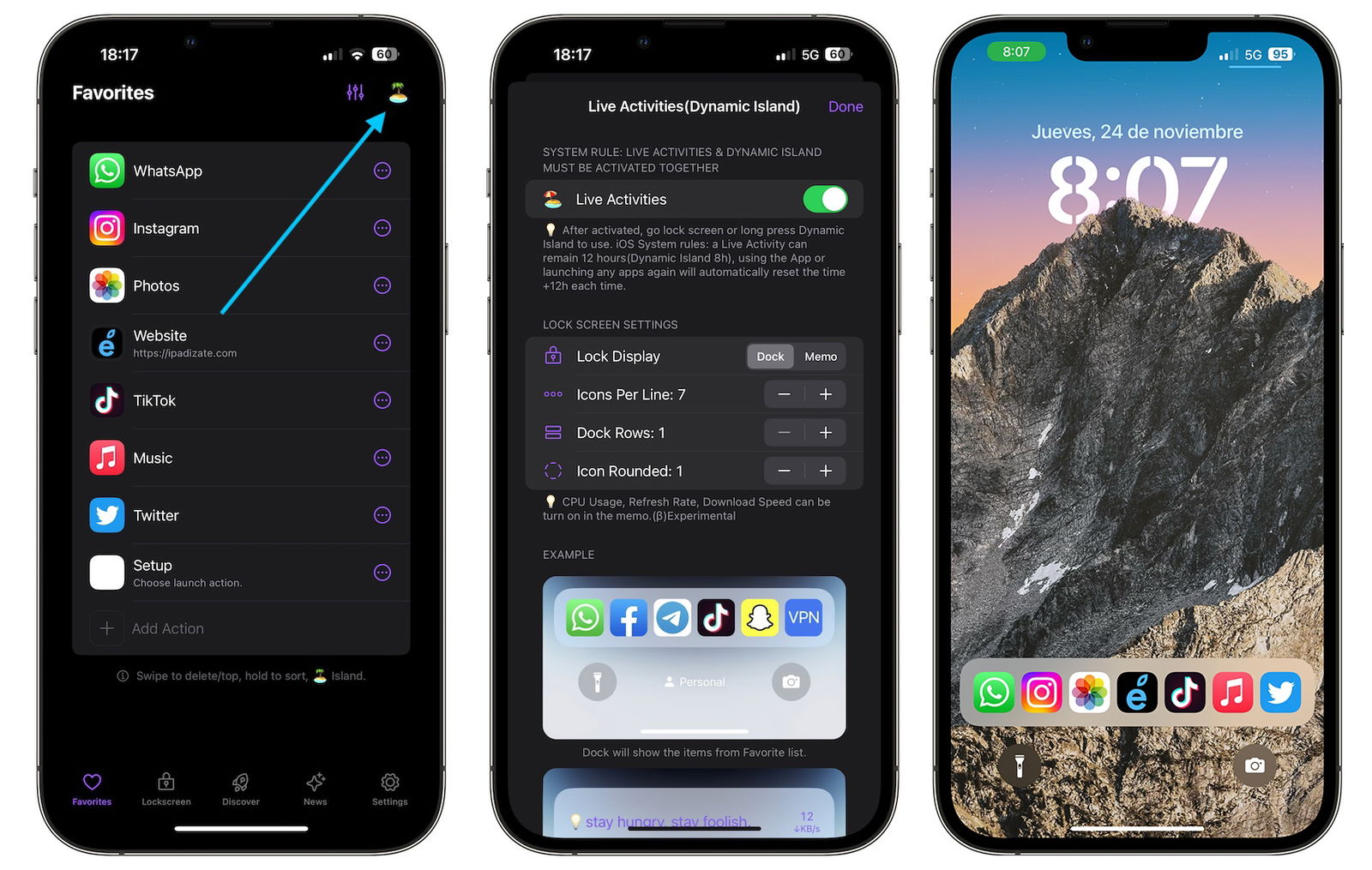
La app te ofrece mucha personalización para este dock
Hay algunas limitaciones, por ejemplo, si no utilizas el dock solo estará activo durante 12 horas, aunque en caso de pulsar sobre él el tiempo se reiniciará. Este dock también se puede activar en la Dynamic Island de los iPhone 14 Pro.
Tienes muchísimos iconos de las apps más populares para añadir a este dock, aunque también puedes añadir atajos, enlaces a páginas web o, incluso, crear tus propios iconos. También puedes solicitarles que añadan alguna app o juego.
Debes tener en cuenta que Lock Launcher no crea un Dock real. La aplicación aprovecha la nueva función de actividades en directo de iOS 16 para crear una experiencia similar a un Dock, pero con una funcionalidad limitada. Por ejemplo, no puedes arrastrar aplicaciones hacia y desde este Dock como puedes hacerlo con el propio Dock de iOS.
Puedes seguir a iPadizate en Facebook, WhatsApp, Twitter (X) o consultar nuestro canal de Telegram para estar al día con las últimas noticias de tecnología.